무료로 M4V를 DivX로 변환하는 간단한 방법
M4V 플레이어는 DRM으로 보호되는 파일이므로 Blu-ray 플레이어 및 DVD 플레이어는 이 파일 형식을 읽을 수 없습니다. 따라서 DVD 또는 Blu-ray 플레이어에서 M4V 파일을 재생하려면 DivX 파일 형식으로 변환해야 합니다. 다행스럽게도 우리는 가장 잘 알려진 온라인, 오프라인 및 프리웨어 변환기를 테스트하고 그 중에서 사용하기에 가장 적합한 변환기를 선택했습니다. 따라서이 기사를 끝까지 읽고 간단한 방법을 알고 무료로 M4V를 DivX로 변환, 최고의 변환기를 사용합니다.
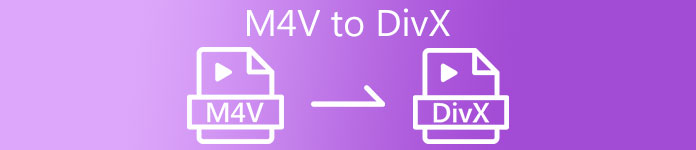
1 부분. 데스크톱 프로그램을 사용하여 M4V 파일을 DivX로 변환하는 방법
시중에 알려진 최고의 오프라인 변환기를 찾고 계시다면, FVC 비디오 컨버터 궁극 당신을 위한 대답입니다. 이 오프라인 변환기를 사용하면 1000개 이상의 파일 형식을 지원하기 때문에 M4V 파일을 DivX 파일로 변환할 수 있습니다. Mac 및 Windows를 포함하여 알려진 모든 미디어 플랫폼에서도 사용할 수 있습니다. 또한 GIF 및 3D 비디오를 만드는 기능이 있습니다. 따라서 이 변환기를 사용하여 Mac에서 M4V를 DivX로 변환하는 데 관심이 있다면 아래의 간단한 단계를 따르십시오.
1 단계. 다운로드 FVC 비디오 컨버터 궁극 Mac에서 다운로드 아래 버튼. 설치 프로세스를 따른 다음 응용 프로그램을 엽니다.
무료 다운로드Windows 7 이상안전한 다운로드
무료 다운로드MacOS 10.7 이상안전한 다운로드
2 단계. 앱을 연 후 다음을 클릭하여 M4V 파일을 업로드합니다. 파일 추가 버튼, 또는 끌어서 놓기 당신의 파일을 + 서명 버튼입니다. 그러면 파일이 소프트웨어 인터페이스에 업로드됩니다.
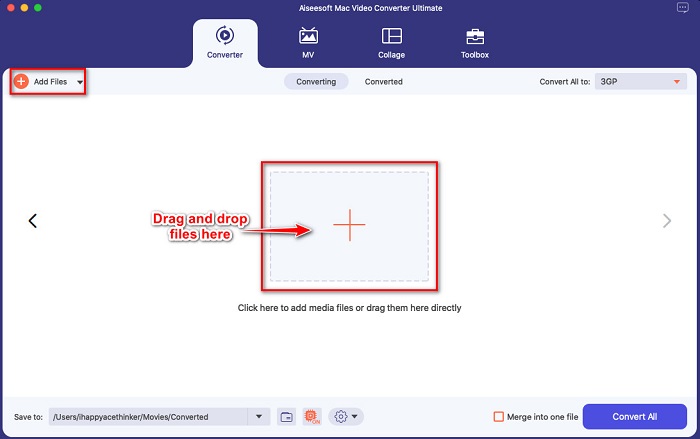
3 단계. 다음을 클릭하여 원하는 출력 형식을 선택합니다. 모두 다음으로 변환 단추. 그런 다음 DivX 파일 형식을 클릭합니다. 원하는 비디오 품질을 선택할 수도 있습니다.
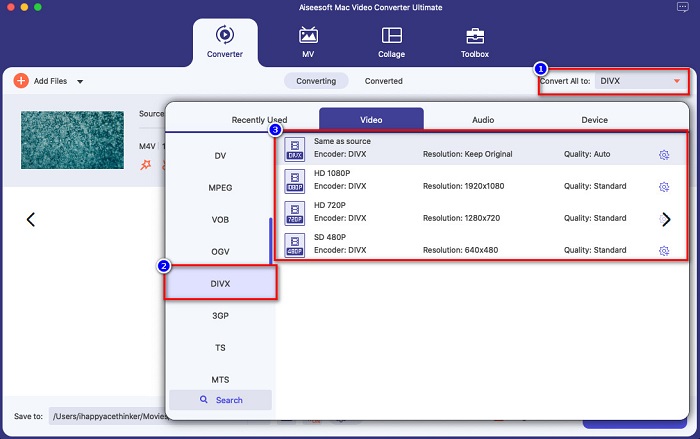
4 단계. 클릭 모두 변환 버튼을 눌러 마지막 단계에서 M4V 파일을 DivX 파일 형식으로 변환합니다. 그런 다음 변환 프로세스가 완료될 때까지 몇 초 동안 기다리십시오.
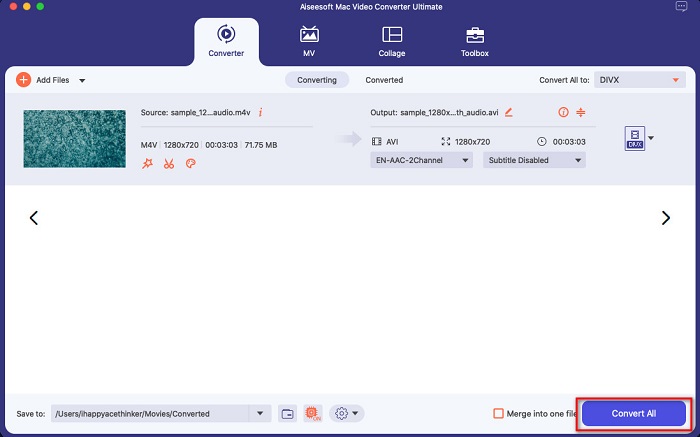
그리고 그게 다야! M4V를 DivX로 변환하려면 위의 간단한 단계를 따르십시오.
장점
- M4V, DivX, WMV, AVI, FLV, MOV, MP4 등 1000개 이상의 파일 형식을 지원합니다.
- 여러 파일 형식을 하나로 병합할 수 있습니다.
- 파일을 압축할 수 있는 기능이 있습니다.
- Mac 및 Windows와 같은 모든 미디어 간 플랫폼에서 사용할 수 있습니다.
단점
- 응용 프로그램을 사용하여 특수 기능을 사용하십시오.
2부. 온라인 변환기를 사용하여 M4V를 DivX로 변환하는 방법
사람들이 파일을 온라인으로 변환하기로 선택하는 이유 중 하나는 더 편리하기 때문입니다. 따라서 최고의 온라인 도구에 대한 귀하의 표준을 충족시킬 수 있는 온라인 도구를 제공합니다. 에바노. 이 온라인 변환기는 사용하기 쉽고 광고가 포함되어 있지 않습니다. 그러나 웹 기반이므로 변환 프로세스가 느려질 수 있습니다. 또한 M4V, DivX, XviD, WebM, FLV 등과 같은 몇 가지 파일 형식만 지원할 수 있습니다. 그럼에도 불구하고 여전히 M4V를 DivX로 변환하는 효과적인 방법입니다.
Evano를 사용하여 M4V를 DivX로 변환하는 단계는 다음과 같습니다.
1 단계. 브라우저에서 Evano를 검색합니다. 그런 다음 소프트웨어의 기본 인터페이스에서 파일 선택 단추. 컴퓨터 폴더가 나타나면 다음을 선택하십시오. M4V 파일.
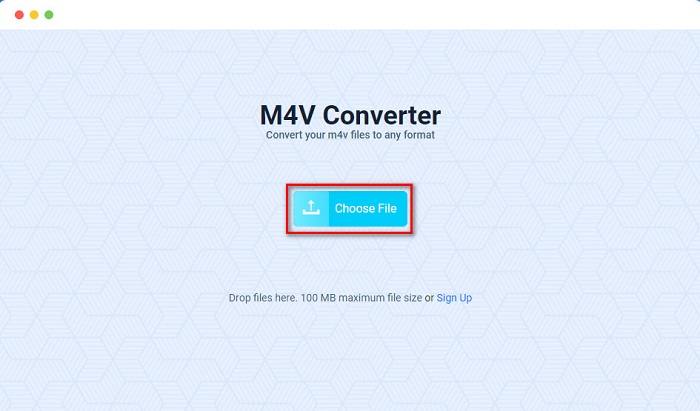
2 단계. 단어를 클릭한 후 고르다 원하는 출력 형식을 선택합니다. 클릭 DivX 파일 형식.
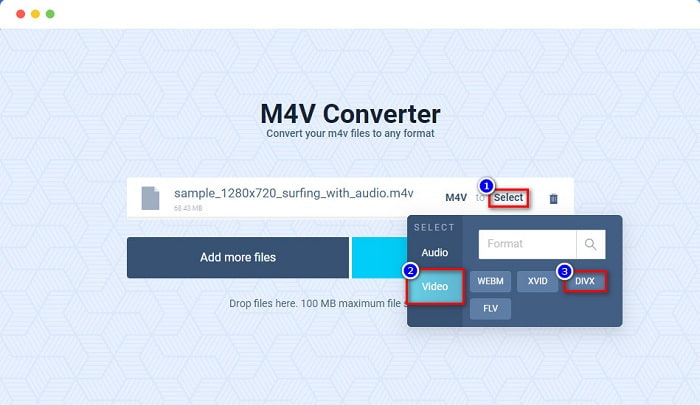
3 단계. 완료하려면 변하게 하다 버튼을 눌러 M4V 파일을 DivX 파일 형식으로 변환합니다.
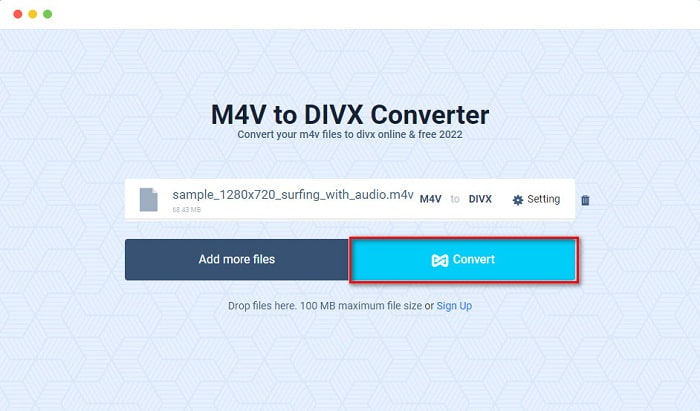
3부. 프리웨어 도구를 사용하여 M4V를 DivX로 변환하는 방법
M4V를 DivX로 변환하는 또 다른 방법은 프리웨어 변환기를 사용하는 것입니다. 알려진 프리웨어 변환기 중 하나는 프리즘. 이 프리웨어 변환기는 M4V, DivX, AVI, MP4, MOV, SWF, VOB 등과 같은 다양한 파일 형식을 지원하며 무료로 다운로드할 수 있습니다. 그러나 소프트웨어의 인터페이스는 이해하기 어려운 GUI를 가지고 있기 때문에 학습에 어려움이 있을 수 있습니다.
Prism을 사용하여 M4V 파일을 DivX 파일 형식으로 변환하는 단계:
1 단계. 브라우저에서 Prism 파일 변환기를 검색하여 다운로드하십시오. 그런 다음 설치 프로세스를 수행한 다음 앱을 엽니다. 소프트웨어의 첫 번째 인터페이스에서 파일 추가 옵션. M4V 파일을 업로드할 컴퓨터 파일이 나타납니다.
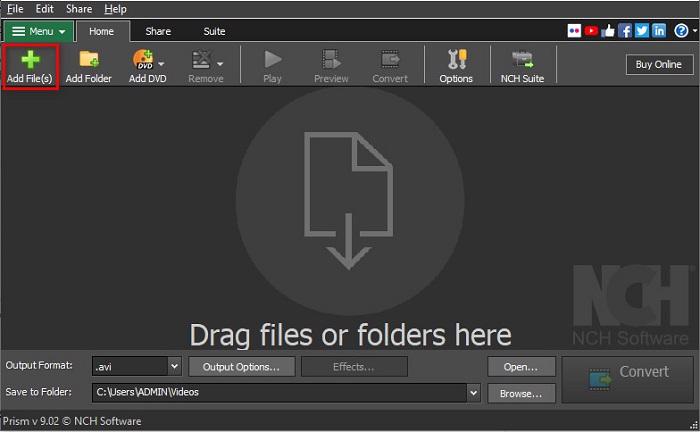
2 단계. 그런 다음 에 쓰러지 다 옆에 있는 버튼 출력 형식, 선택 .divx 파일 형식.
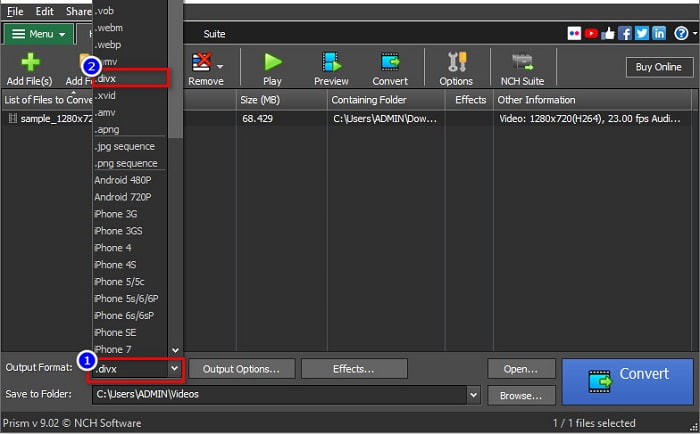
3 단계. 마지막으로 변하게 하다 소프트웨어 인터페이스의 오른쪽 하단 모서리에 있는 버튼. 그러면 M4V에서 DivX로의 변환이 시작됩니다.
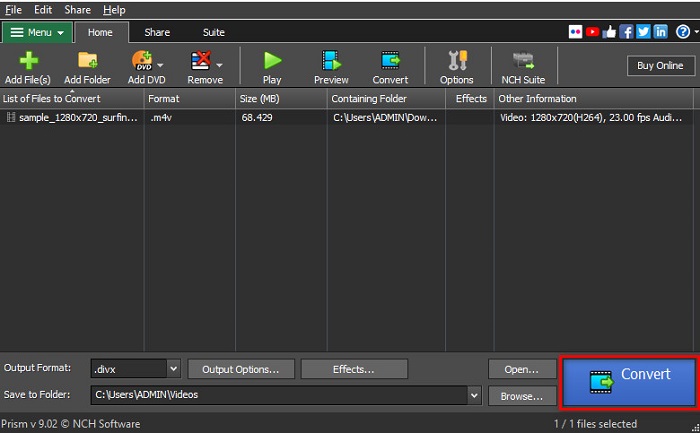
그리고 이것이 프리웨어 변환기를 사용하여 M4V를 DivX로 변환하는 방법입니다.
4부. M4V 대 DivX
M4V 파일을 DivX 파일 형식으로 변환하려는 경우 혼란이 있습니까? 이 섹션에서는 M4V 파일 형식과 DivX 파일 형식의 차이점에 대해 설명합니다.
M4V 파일은 iTunes 비디오 파일이라고도 하는 파일 컨테이너 형식입니다. Apple은 이 파일 형식을 개발합니다. 따라서 macOS 장치에서 재생할 수 있습니다. 이 유형의 파일을 만드는 주요 목적은 iTunes Store의 모든 항목에 Apple의 Fair Play DRM 보호 기능을 적용하여 Apple이 만들지 않은 장치에서 이러한 유형의 파일을 복사하는 것을 방지하는 것입니다.
반면 DivX는 품질을 손상시키지 않으면서 원본 파일 크기의 12분의 1로 파일을 압축하는 파일 형식입니다. 또한 고품질 파일로 장치의 많은 공간을 차지하지 않습니다.
| M4V | VS | DivX |
| 비압축 | 압축 | 압축 |
| 사과 | 개발자 | (주)디엑스 |
| ◆ VideoLAN VLC 미디어 플레이어 ◆ 미디어 플레이어 클래식 ◆ KM 플레이어 | 지원 프로그램 | ◆ VideoLAN VLC 미디어 플레이어 ◆ DivX ◆ 애플 퀵타임 플레이어 ◆ RealNetworks RealTimes 비디오 메이커 |
5부. M4V를 DivX로 변환하는 방법에 대한 FAQ
Windows Media Player에서 M4V 파일을 재생할 수 있습니까?
네. Windows Media Player는 Mac의 QuickTime 미디어 플레이어와 마찬가지로 기본적으로 M4V 파일을 열 수 있습니다.
M4V를 DivX로 변환할 때 핸드브레이크를 사용할 수 있습니까?
불행하게도. Handbrake는 제한된 파일 형식만 지원할 수 있기 때문에 DivX 파일 형식을 지원하지 않습니다. 사용 가능한 자세한 내용을 보려면 여기를 클릭하십시오. M4V 플레이어.
M4V와 MP4 중 어느 것이 더 낫습니까?
M4V와 MP4는 비디오 품질이 거의 동일하지만 파일 확장자가 다릅니다. 그러나 M4V는 자막용으로 더 많은 데이터를 저장하고 데이터 프라이버시를 위해 DRM을 보호합니다. 또한 MP4 형식보다 M4V를 광범위하게 지원하는 장치가 더 많습니다.
M4V를 DivX로 변경하면 파일 크기에 영향을 줍니까?
네. M4V 파일을 DivX 파일 형식으로 변환하면 파일 크기가 줄어듭니다.
결론
실제로 웹에서 많은 온라인 및 오프라인 파일 변환기를 찾을 수 있습니다. 그러나 파일을 최대한 활용할 수 있는 사람은 소수에 불과합니다. 많은 변환기에는 비디오 파일을 향상시키는 기능이 없으며 다른 변환기에는 많은 파일 형식이 지원되지 않습니다. 따라서 M4V를 DivX로 변환하는 궁극적인 변환기를 찾고 있다면 FVC Video Converter Ultimate를 사용하는 것이 좋습니다. 파일 형식 변환에 도움이 필요한 모든 사용자에게 이것이 첫 번째 선택이라는 데는 의심의 여지가 없습니다. 그래서 무엇을 기다리고 있습니까? 지금 이 앱을 다운로드하고 이 앱이 제공하는 훌륭한 기능을 경험하십시오.



 비디오 컨버터 궁극
비디오 컨버터 궁극 스크린 레코더
스크린 레코더



